Hvernig á að breyta tungumáli leiksins í EA appinu

Hæfni til að spila leiki á tungumálinu sem þú vilt geta aukið leikupplifun þína verulega með EA appinu, sem gerir það yfirgripsmeira og
Flestir tölvuleikir bjóða upp á mikið úrval af grafíkvalkostum. Þetta gerir hágæða tölvum kleift að keyra leikinn eins og hann gerist bestur, á meðan leikur með minna öflugri tölvu getur slökkt á ákveðnum grafískum eiginleikum til að ná sléttri leikupplifun.
Meirihluti leikja þarf að halda jafnvægi á hvaða grafíkvalkosti þeir hafa virkjað og hversu vel leikurinn gengur. Lykilmælikvarðinn fyrir hversu vel leikur keyrir er kallað rammahraði, mældur er „FPS“ eða Frames Per Second. Venjulegur rammahraði fyrir tölvuleiki er 60 FPS þar sem þetta er hámarkshraðinn sem flestir skjáir geta sýnt myndir. Sumir leikjaskjáir geta keyrt hraðar, þeir sem hraðast ná 360 Hz.
Ábending: Endurnýjunartíðni skjás er mæld í Hz (áberandi Hertz). Þetta er einfaldlega mælikvarði á hversu margar myndir skjárinn getur sýnt á sekúndu og er því beint sambærilegt við rammahraða leiks.
Eitt af verkfærunum sem geta verið sérstaklega gagnlegt fyrir leikara sem stillir grafíkvalkosti leiks, er FPS teljari. FPS teljari er vísbending um núverandi rammahraða leiksins. Rammahraðinn mun sveiflast þar sem sumar senur eru meira eða minna grafískt ákafar en aðrar. Helst viltu að rammahraði þinn haldist alltaf yfir hressingarhraða skjásins þíns.
FPS teljari getur hjálpað þér að segja hvort FPS þinn sé of lágur vegna þess að þú hefur stillt grafíkvalkostina þína of hátt. Það getur líka látið þig vita að þú hafir rými til að virkja fleiri grafíkvalkosti ef rammahraði þinn er hærri en skjárinn þinn getur sýnt.
Hvernig á að virkja FPS teljara í leiknum í Steam
Til að virkja FPS teljarann í leiknum þarftu að opna stillingar Steam. Þú getur gert þetta með því að smella á „Steam“ efst í vinstra horninu í aðal Steam glugganum og síðan „Stillingar“.
Ábending: Að öðrum kosti, ef þú ert í leiknum, geturðu opnað stillingarnar í gegnum Steam yfirborðið. Ýttu á Shift+Tab til að opna yfirborðið og smelltu síðan á „Stillingar“ í miðjunni neðst á skjánum.
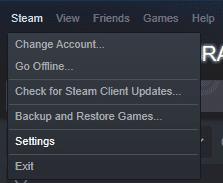
Opnaðu Steam stillingarnar, í gegnum aðal Steam gluggann, eða í gegnum Steam yfirborðið ef þú ert í leiknum.
Þegar þú ert kominn í Steam stillingarnar skaltu skipta yfir í „In-Game“ flipann. Héðan geturðu virkjað FPS teljarann með því að smella á fellilistann sem merktur er „FPS teljari í leiknum“. Þú getur stillt FPS teljarann þannig að hann sé í hvaða horni sem er á skjánum eða látið hann vera óvirkan.
Sjálfgefið er að FPS teljarinn verður fölgrár litur. Þetta getur stundum verið svolítið erfitt að lesa, allt eftir bakgrunni. Til að gera það auðveldara að lesa skaltu haka við „Litur með mikilli birtuskil“ rétt undir fellilistanum. Ef liturinn með mikla birtuskil er virkur mun teljarinn verða skærgrænn litur sem ætti að vera mjög auðvelt að lesa. Þegar þú hefur stillt FPS teljarann, smelltu á „OK“ til að vista breytingarnar.
Athugið: FPS teljari Steam er lítill og stakur, jafnvel þegar liturinn er með mikilli birtuskil, og ætti alls ekki að brjótast inn í venjulega spilun þína.
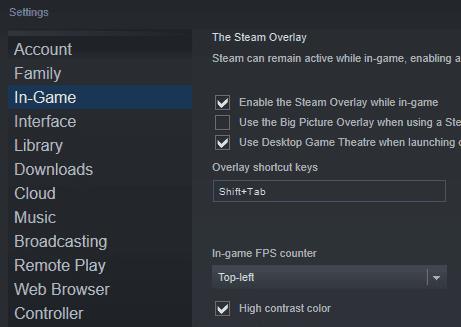
Í „In-Game“ flipanum skaltu stilla hvaða horni leiksins þú vilt að FPS teljarinn birtist í og hvaða lit þú vilt hafa hann.
Hæfni til að spila leiki á tungumálinu sem þú vilt geta aukið leikupplifun þína verulega með EA appinu, sem gerir það yfirgripsmeira og
Margar ástæður geta leitt til þess að þú felur leikina í Steam bókasafninu þínu fyrir vinum þínum. Ef þú ert með guilty pleasure game eða vilt ekki að aðrir sjái hvenær
Hvort sem þú átt Xbox One, Xbox One S eða Xbox One X, þá muntu vera að leita að frábærum leikjum til að spila. Jafnvel þó að PS4 og PS4 Pro frá Sony gætu vel verið
eftir Thomas McMullan „Cinematic“ er eitt mest misnotaða lýsingarorðið í verkfærasetti leikgagnrýnanda. Það er auðvitað ástæða fyrir því. Sem ríkjandi háttur
Áður fyrr var VR tækni óþægileg og krafðist líkamlegra tenginga við aðaltækið. Hins vegar, með framförum á þessu sviði, Oculus Quest
Á undanförnum árum hafa leikir orðið miklu stærri og taka umtalsverðan hluta af geymsludrifinu þínu. Fyrir vikið hefur Steam ákveðið að veita sína
Rezzed 2018 er á næsta leyti. Hátíðarhöldin í London, bæði stórra og smárra, hafa tekið sér bólfestu í Tobacco Docks á fjórða ári.
Marvel's Spider-Man var mest seldi leikurinn í hverri viku síðan hann kom út, sem kom ekki á óvart þar sem hann var einn af þeim árum sem mest var beðið eftir PS4
Xbox One X er 4K draumabox frá Microsoft og öflugasta leikjatölva allra tíma. Það er ekki vandræðalaust eins og þú getur komist að í heild sinni
Steam pallurinn er sem stendur vinsælasta leiðin til að kaupa og skipuleggja tölvuleiki innan sama forrits. Steam gerir notendum kleift að innleysa gjafakort,








